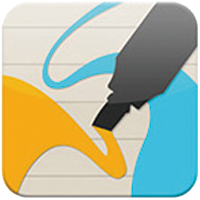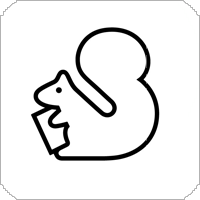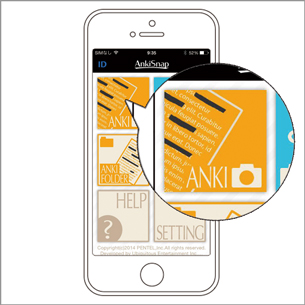
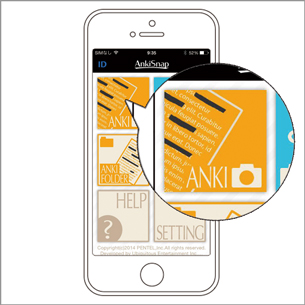
 AnkiSnapを起動して「ANKI」をタップ。
AnkiSnapを起動して「ANKI」をタップ。
 AnkiSnapを起動して「ANKI」をタップ。
AnkiSnapを起動して「ANKI」をタップ。
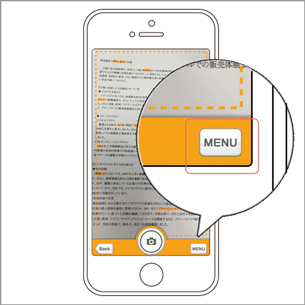
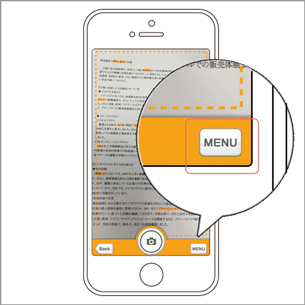
 「MENU」をタップ。
「MENU」をタップ。
 「MENU」をタップ。
「MENU」をタップ。
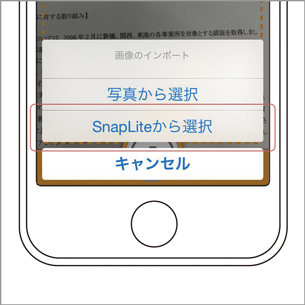
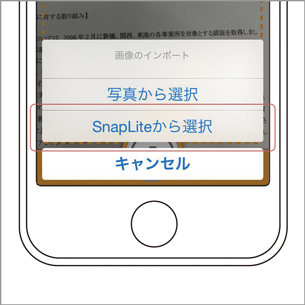
 「SnapLiteから選択」をタップ。
「SnapLiteから選択」をタップ。
 「SnapLiteから選択」をタップ。
「SnapLiteから選択」をタップ。


 iPhoneをSnapLite本体の上に置きます。
iPhoneをSnapLite本体の上に置きます。
 iPhoneをSnapLite本体の上に置きます。
iPhoneをSnapLite本体の上に置きます。
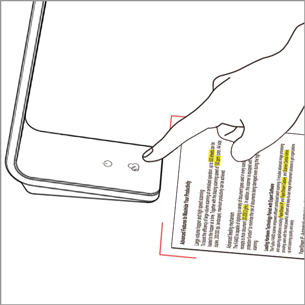
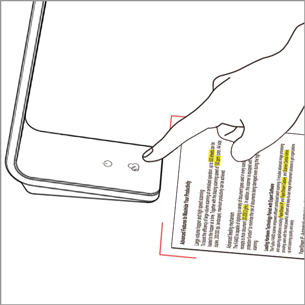
 赤いレーザーガイド内にプリントやノート
赤いレーザーガイド内にプリントやノート
などを置きリスのマークをタッチします。
※ 複数枚ある場合は、続けて同じ操作を
繰り返します。
 赤いレーザーガイド内にプリントやノートなどを置きリスのマークをタッチします。
赤いレーザーガイド内にプリントやノートなどを置きリスのマークをタッチします。
※ 複数枚ある場合は、続けて同じ操作を繰り返します。
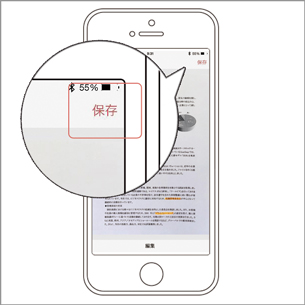
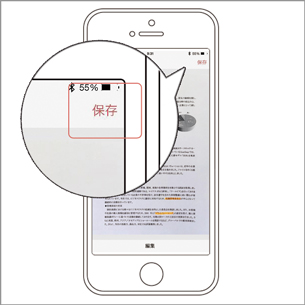
 iPhoneを手に取り、プリントやノート
iPhoneを手に取り、プリントやノート
などが撮れているか確認してください。
「保存」をタップ。
 iPhoneを手に取り、プリントやノートなどが撮れているか確認してください。「保存」をタップ。
iPhoneを手に取り、プリントやノートなどが撮れているか確認してください。「保存」をタップ。
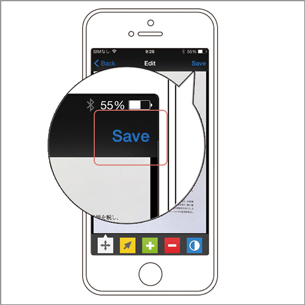
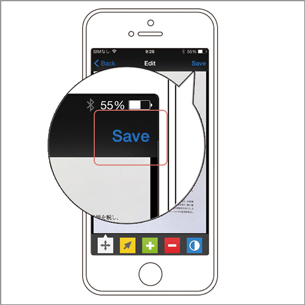
 マーキングした部分が黒い枠で囲まれ
マーキングした部分が黒い枠で囲まれ
ているか確認してください。
「Save」をタップ。
※ 複数枚ある場合は、続けて同じ操作を
繰り返します。
 マーキングした部分が黒い枠で囲まれているか確認してください。「Save」をタップ。
マーキングした部分が黒い枠で囲まれているか確認してください。「Save」をタップ。
※ 複数枚ある場合は、続けて同じ操作を繰り返します。
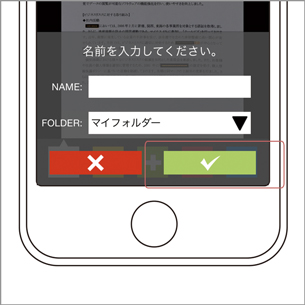
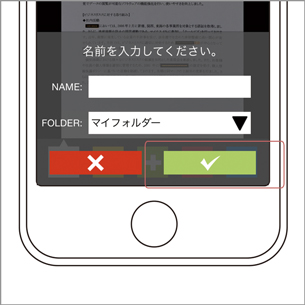
 保存したいフォルダを選んで、
保存したいフォルダを選んで、![]()
をタップ。
 保存したいフォルダを選んで、
保存したいフォルダを選んで、![]() をタップ。
をタップ。